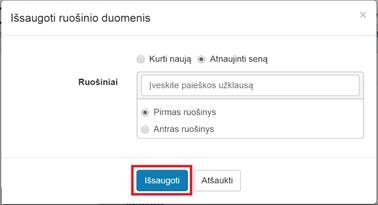Naujo skyrimo kūrimą galima iškviesti iš dalinai patvirtinto E003 ar E025 dokumento:
1. dalinai patvirtinto E003 ar E025 dokumento peržiūros lango išskleidžiamame meniu pasirinkus punktą Tvarkyti vaistų ir MPP skyrimus / Pasirašyti receptus;
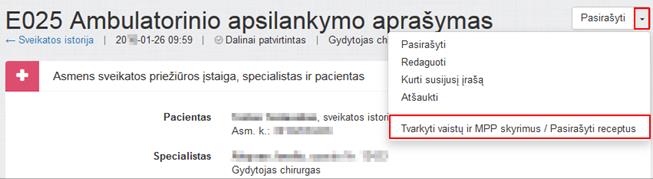
2. atsidariusiame skyrimų sąrašo lange išskleidžiamame meniu pasirinkus reikiama punktą Skirti vaistą arba Skirti MPP arba Skirti ekstemporalų vaistą arba Skirti kitą produktą.
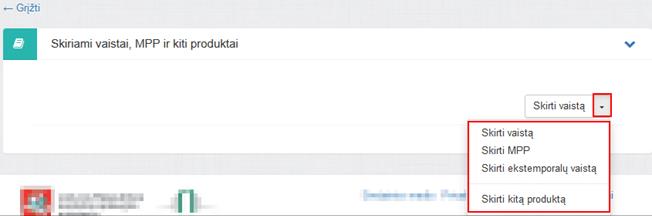
Skyrimo ir recepto duomenų pildymo langas padalintas į loginius pildymo / koregavimo blokus:
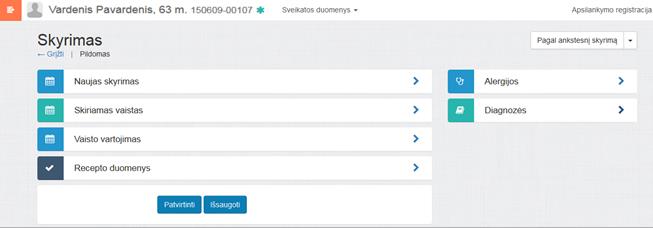
![]() Naujas skyrimas;
Naujas skyrimas;
![]() Skiriamas vaistas / MPP / ekstemporalus vaistas / kitas
produktas;
Skiriamas vaistas / MPP / ekstemporalus vaistas / kitas
produktas;
![]() Vartojimas / Naudojimas;
Vartojimas / Naudojimas;
![]() Recepto duomenys.
Recepto duomenys.
Naujas vaisto, MPP ar kito produkto skyrimas gali būti sukurtas keliais būdais:
![]() Specialistas užpildo visus reikalingus naujo skyrimo ir recepto
(jei išduodamas) duomenis (kokius duomenis turi įvesti specialistas vaisto,
MPP, ekstemporalaus vaisto ar kito produkto skyrimo metu, detaliai aprašyta tolimesniuose
skyriuose).
Specialistas užpildo visus reikalingus naujo skyrimo ir recepto
(jei išduodamas) duomenis (kokius duomenis turi įvesti specialistas vaisto,
MPP, ekstemporalaus vaisto ar kito produkto skyrimo metu, detaliai aprašyta tolimesniuose
skyriuose).
![]() Specialistas naujo skyrimo lango viršutinėje dešinėje pusėje išskleidžiamame
meniu pasirenka punktą Įkelti ruošinio duomenis, pasirenka ruošinį kurio
pagrindu kurs naują, patikslina siūlomus skyrimo ir recepto (jei išduodamas)
duomenis.
Specialistas naujo skyrimo lango viršutinėje dešinėje pusėje išskleidžiamame
meniu pasirenka punktą Įkelti ruošinio duomenis, pasirenka ruošinį kurio
pagrindu kurs naują, patikslina siūlomus skyrimo ir recepto (jei išduodamas)
duomenis.
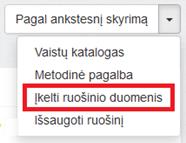
![]() Specialistas naujo skyrimo lango viršutinėje dešinėje pusėje išskleidžiamame
meniu pasirenka punktą Pagal ankstesnį skyrimą, pažymi ir pasirenka savo
ankstesnį skyrimą kurio pagrindu kurs naują, patikslina siūlomus skyrimo ir
(jei išduodamas) recepto duomenis.
Specialistas naujo skyrimo lango viršutinėje dešinėje pusėje išskleidžiamame
meniu pasirenka punktą Pagal ankstesnį skyrimą, pažymi ir pasirenka savo
ankstesnį skyrimą kurio pagrindu kurs naują, patikslina siūlomus skyrimo ir
(jei išduodamas) recepto duomenis.
![]()
Užpildžius skyrimo dokumentą, galima jį išsaugoti kaip juodraštį arba patvirtinti ESPBI IS kaip galutinį dokumentą:
![]() Išsaugoti juodraštį. Paspaudus mygtuką
Išsaugoti juodraštį. Paspaudus mygtuką ![]() , skyrimo
ir recepto (jei išrašomas) duomenys išsaugojami kaip juodraštis su būsena Pildomas,
atidaromas Skiriamų vaistų, MPP ir kiti produktų sąrašo langas, kurio
viršuje matomas sėkmės pranešimas. Nepatvirtintą dokumentą iš sistemos galima
pašalinti.
, skyrimo
ir recepto (jei išrašomas) duomenys išsaugojami kaip juodraštis su būsena Pildomas,
atidaromas Skiriamų vaistų, MPP ir kiti produktų sąrašo langas, kurio
viršuje matomas sėkmės pranešimas. Nepatvirtintą dokumentą iš sistemos galima
pašalinti.
![]() Patvirtinti skyrimą. Mygtukas
Patvirtinti skyrimą. Mygtukas ![]() rodomas tik
tada, kai skyrime nurodyta jog nebus išrašomas receptas. Paspaudus mygtuką, skyrimas
išsaugojamas ESPBI IS su būsena Galioja, atidaromas Skiriamų vaistų,
MPP ir kiti produktų sąrašo langas, kurio viršuje matomas sėkmės
pranešimas.
rodomas tik
tada, kai skyrime nurodyta jog nebus išrašomas receptas. Paspaudus mygtuką, skyrimas
išsaugojamas ESPBI IS su būsena Galioja, atidaromas Skiriamų vaistų,
MPP ir kiti produktų sąrašo langas, kurio viršuje matomas sėkmės
pranešimas.
![]() Patvirtinti receptą, atidedant pasirašymą. Paspaudus
mygtuką
Patvirtinti receptą, atidedant pasirašymą. Paspaudus
mygtuką![]() , skyrimas ir recepto duomenys išsaugojami ESPBI
IS su būsena Galioja, atidaromas Skiriamų vaistų, MPP ir kiti
produktų sąrašo langas, kurio viršuje matomas sėkmės pranešimas, prie
recepto matomas mygtukas Pasirašyti. Galima kurti naujus skyrimus ir
receptus, tvarkyti ar pasirašyti jau išsaugotus dokumentus.
, skyrimas ir recepto duomenys išsaugojami ESPBI
IS su būsena Galioja, atidaromas Skiriamų vaistų, MPP ir kiti
produktų sąrašo langas, kurio viršuje matomas sėkmės pranešimas, prie
recepto matomas mygtukas Pasirašyti. Galima kurti naujus skyrimus ir
receptus, tvarkyti ar pasirašyti jau išsaugotus dokumentus.
![]() Patvirtinti ir pasirašyti receptą. Paspaudus
mygtuką
Patvirtinti ir pasirašyti receptą. Paspaudus
mygtuką ![]() , skyrimas ir recepto duomenys išsaugojami ESPBI
IS su būsena Galioja, atidaromas recepto peržiūros langas, kurio
viršuje matomas sėkmės pranešimas, lango apačioje matomas mygtukas
, skyrimas ir recepto duomenys išsaugojami ESPBI
IS su būsena Galioja, atidaromas recepto peržiūros langas, kurio
viršuje matomas sėkmės pranešimas, lango apačioje matomas mygtukas ![]() .
Galima iš karto pasirašyti dokumentą, spaudžiant mygtuką Pasirašyti
(atidaromas dokumento pasirašymo modulis, kurio veiksmai aprašyti skyriuje Pasirašyti elektroninį
dokumentą).
.
Galima iš karto pasirašyti dokumentą, spaudžiant mygtuką Pasirašyti
(atidaromas dokumento pasirašymo modulis, kurio veiksmai aprašyti skyriuje Pasirašyti elektroninį
dokumentą).
Skyrimo ir recepto duomenų pildymo lango dešinėje pusėje matoma papildoma informacija:
![]() elektroninio dokumento pildymo vedlys, kurio pagalba
specialistas mato kuriame proceso žingsnyje yra, užvedus pele ant žingsnio
naudotojui pateikiami nurodymai.
elektroninio dokumento pildymo vedlys, kurio pagalba
specialistas mato kuriame proceso žingsnyje yra, užvedus pele ant žingsnio
naudotojui pateikiami nurodymai.
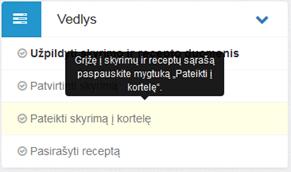
![]() paciento alergijos:
paciento alergijos:
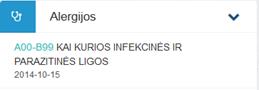
![]() paciento diagnozės:
paciento diagnozės:
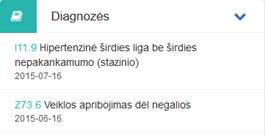
Galimi papildomi veiksmai:
1. Vaistų katalogas - pasirinkimas atidaryti VVKT vaistų katalogą:
1.1. Išskleidžiamame meniu pasirinkti Vaistų katalogas.
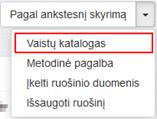
2. Įkelti ruošinio duomenis – pasirinkimas užpildyti dokumento laukus iš ruošinio:
2.1. Išskleidžiamame meniu pasirinkti Įkelti ruošinio duomenis.

2.2. Atsidariusiame modaliniame lange pasirinkti ruošinį.
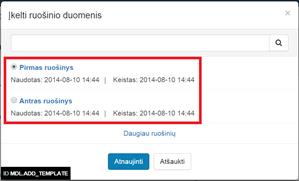
Jei matomi ne visi ruošiniai, paspausti Daugiau ruošinių.
2.3. Paspausti
mygtuką ![]() .
.
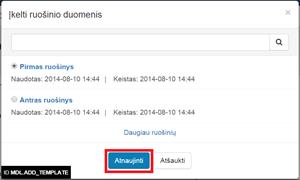
![]() Duomenis leidžiama įkelti tik į tuos laukus, kuriuos naudotojas
gali redaguoti.
Duomenis leidžiama įkelti tik į tuos laukus, kuriuos naudotojas
gali redaguoti.
3. Išsaugoti ruošinį – pasirinkti išsaugoti dokumentą kaip ruošinį:
3.1. Išskleidžiamame meniu pasirinkti Išsaugoti ruošinį.
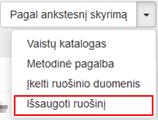
3.2. Pasirinkti, ar bus kuriamas naujas ruošinys (Kurti naują), ar pakeičiamas anksčiau išsaugotas (Atnaujinti seną) ruošinys:
3.2.1. Kurti naują ruošinį:
3.2.1.1. Pasirinkti Kurti naują.
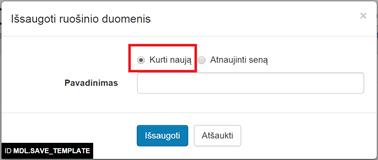
3.2.1.2. Įvesti ruošinio pavadinimą.
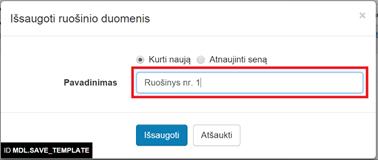
3.2.1.3. Paspausti
mygtuką ![]() .
.
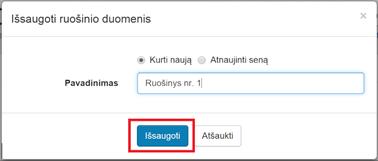
3.2.2. Atnaujinti seną ruošinį (plačiau skaityti skyriuje Peržiūrėti specialisto ruošinius):
3.2.2.1. Pasirinkti Atnaujinti seną.
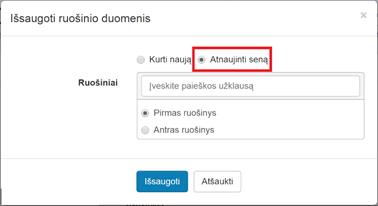
3.2.2.2. Pasirinkti ruošinį, kuris bus atnaujinamas.
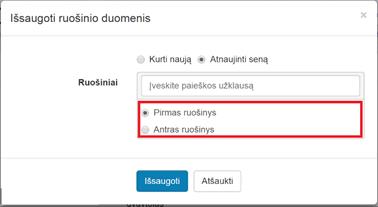
3.2.2.3. Paspausti
mygtuką ![]()